Cum să vizualizați un folder de imagini cu privire rapidă în Mac Os X
O prezentare de diapozitive nu se lansează în vizualizarea fereastră. Cu toate acestea, puteți utiliza săgețile de navigare din partea de sus a ecranului pentru a trece de la o imagine la alta. Cu toate acestea, unele opțiuni nu sunt disponibile decât dacă sunteți în modul ecran complet.
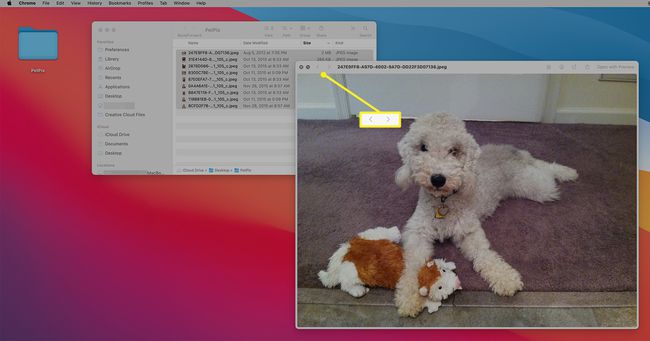
Folosind Quick Look
Când utilizați pentru prima dată Quick Look, imaginile se deschid în mod implicit pe ecran complet, cu o bară de control în partea de jos a fiecăreia și pe un fundal negru. Acestea funcționează în modul prezentare de diapozitive, încetinind trecerea de la o imagine la alta, dacă nu selectați Redare/Pauză control din partea de jos a ecranului pentru a opri o fotografie.
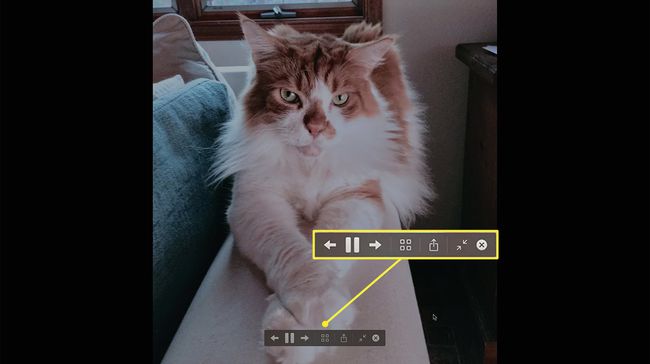
Puteți folosi Sageata dreapta pe bara de control sau pe tastatură pentru a avansa în grupul de imagini sau în Sageata stanga pentru a vă deplasa înapoi, fie în modul Redare, fie în modul Pauză.
Fișă index în Quick Look
Nu sunteți interesat să scanați încet imaginile printr-o prezentare de diapozitive? Selectează
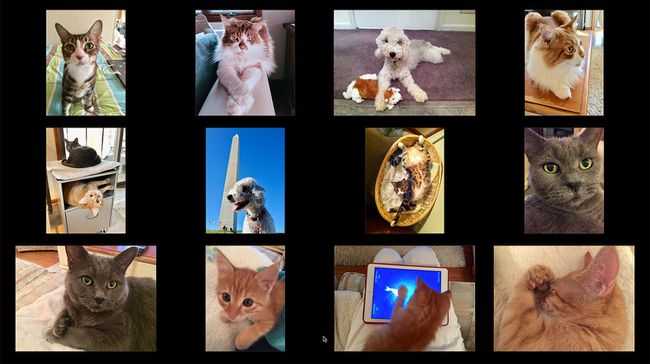
Atingeți orice fotografie din Vizualizare index pentru a accesa ea în Privire rapidă.
Partajare din Quick Look
Când găsiți fotografia pe care o căutați, faceți clic pe Partajarea pictograma din partea de jos a imaginii.
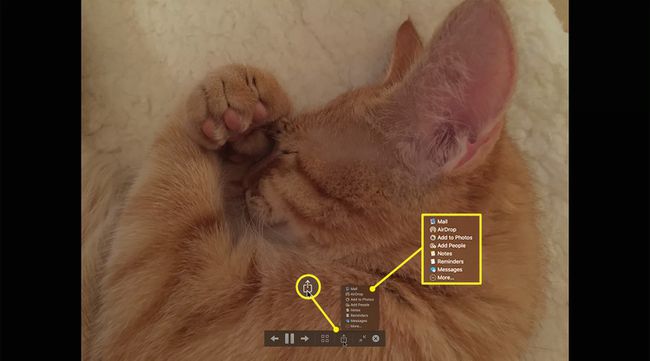
Puteți e-mail fotografia, AirDrop pe un dispozitiv din apropieresau adăugați-l la aplicația Fotografii, o notă, un memento sau un mesaj.
Pentru a ieși din Vizualizare rapidă, apăsați ESC pe tastatură sau faceți clic Închide pe bara de control al imaginii.
O altă modalitate de a deschide Quick Look este să selectați conținutul folderului și să faceți clic Fişier > O privire rapida în bara de meniu Mac sau apăsați Comanda+Y pe tastatură.
Dincolo de fotografii
Quick Look nu funcționează numai cu imagini. Poate fi folosit cu un folder care conține documente și alte medii, cum ar fi videoclipuri. Nu uitați să deschideți folderul și să selectați fișierele din interior înainte de a apăsa Opțiune+Bara de spațiu.
Abonați-vă la buletinul nostru informativ și primiți cele mai importante articole despre tehnologie în 30 de secunde.
Esti in! Mulțumesc pentru înscriere.
A fost o eroare. Vă rugăm să încercați din nou.
